[Rozwiązany] Napraw „iPhone nie przywróci” po kilku kliknięciach.
Autorstwa: Nathan E. Malpass, ostatnia aktualizacja: 26 sierpnia 2019 r
„Próbowałem przywrócić kopię zapasową z iTunes od wczoraj, ale nadal nie mogę tego obejść. Czy możesz mi pomóc rozwiązać problem iPhone nie zostanie przywrócony? Właśnie kupiłem sobie nowego iPhone'a i muszę jak najszybciej przesłać moje pliki. ”
Następnie powiem ci jak naprawić iPhone'a nie można przywrócić. Czytaj dalej!
Część 1. Co się stanie, gdy iPhone nie zostanie przywróconyCzęść 2. Wskazówki dotyczące rozwiązywania problemów w celu rozwiązania problemu z przywracaniem iPhone'aCzęść 3. Napraw błędy systemowe za pomocą narzędzia do odzyskiwania systemu innej firmyCzęść 4. Przywróć iPhone'a, wykonując kopię zapasową za pomocą FoneDog iOS Backup & Restore.Przewodnik wideo: Utwórz kopię zapasową i przywróć iPhone'a Zapobiegaj iPhoneowi nie można przywrócićCzęść 5. Wniosek
Część 1. Co się stanie, gdy iPhone nie zostanie przywrócony
Istnieje kilka sposobów przywrócenia iPhone'a, z których najczęściej są za pośrednictwem iCloud i iTunes. Niektóre rzeczy nie idą zgodnie z planem; to samo dotyczy przywracania telefonu iPhone.
Użytkownicy Apple zgłaszają problemy po aktualizacji iOS lub jailbreaku swojego urządzenia. W innych przypadkach nieznany błąd uniemożliwia użytkownikom przywrócenie plików.
W przypadku iTunes często zdarza się widzieć numeryczne kody błędów, których większość użytkowników nawet nie rozumie. W przypadku usługi iCloud proces przywracania zostałby nagle zatrzymany na czas trwania.
Czy te sytuacje brzmią znajomo? Jeśli twoja odpowiedź brzmi „tak” i doświadczasz tego samego, nie powinieneś panikować. Dzięki naszym prostym wskazówkom dotyczącym rozwiązywania problemów możesz szybko wrócić do przywracania.
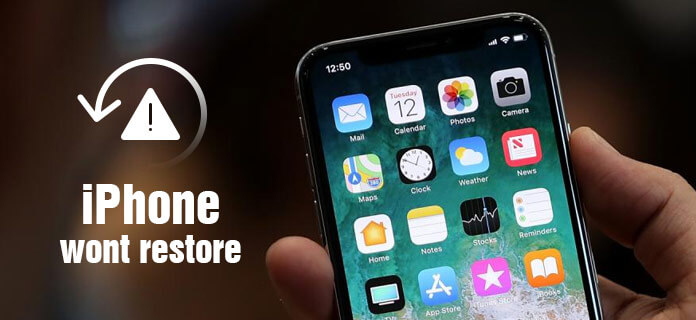
Część 2. Wskazówki dotyczące rozwiązywania problemów w celu rozwiązania problemu z przywracaniem iPhone'a
Jeżeli twój iPhone nie zostanie przywrócony, wykonanie poniższych czynności może pomóc. Po wykonaniu każdego kroku spróbuj ponownie skonfigurować telefon iPhone i sprawdź, czy problem został rozwiązany.
Zamknij iTunes i uruchom go ponownie. Upewnij się także, że na komputerze jest zainstalowana najnowsza wersja iTunes.
Przełącz iPhone'a w tryb odzyskiwania. Jeśli przywracasz za pomocą iTunes, pozostaw oprogramowanie otwarte, a iPhone połączony z komputerem. W innych przypadkach możesz natychmiast przystąpić do ponownego uruchomienia telefonu. Oto przewodnik, jak to zrobić.
iPhone X / iPhone 8 / iPhone 8 Plus. Naciśnij klawisz zwiększania głośności i puść. Naciśnij klawisz zmniejszania głośności i puść. Naciśnij i przytrzymaj przycisk boczny.
iPhone 7 / iPhone 7 Plus. Naciśnij i przytrzymaj jednocześnie przyciski zmniejszania głośności i boczne.
iPhone 6s i wcześniejsze modele. Naciśnij i przytrzymaj jednocześnie przyciski Home i Side.
Uważaj na okno dialogowe, jak pokazano poniżej. Jeśli zobaczysz ten komunikat, kliknij Aktualizuj. iTunes ponownie zainstaluje system iOS bez usuwania danych z telefonu iPhone.
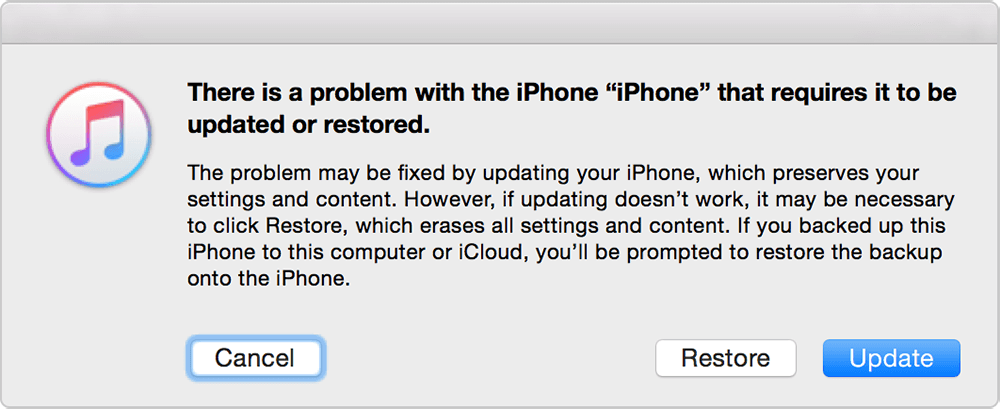
Część 3. Napraw błędy systemowe za pomocą narzędzia do odzyskiwania systemu innej firmy
Narzędzie do odzyskiwania systemu może rozwiązać typowe błędy urządzenia. Jednym z takich przykładów jest Odzyskiwanie systemu FoneDog iOS. Oprogramowanie automatycznie naprawia każdy błąd iPhone'a, który powoduje niepowodzenie przywracania.
Pobierz oprogramowanie tutaj i postępuj zgodnie z instrukcjami poniżej.
Uruchom oprogramowanie i podłącz iPhone'a do komputera. Poczekaj, aż oprogramowanie wykryje podłączone urządzenie i naciśnij Start.
Oprogramowanie powinno być w stanie automatycznie określić typ i model telefonu iPhone. Jeśli zobaczysz nieprawidłowy model na ekranie, możesz wybrać prawidłowe wpisy z listy rozwijanej.
Kliknij Napraw. Spowoduje to monit oprogramowania do pobrania oprogramowania układowego, które naprawi każdy błąd w urządzeniu.
Poczekaj na zakończenie pobierania. Odzyskiwanie systemu FoneDog iOS automatycznie naprawi problemy systemowe po pobraniu oprogramowania.
Następnie iPhone sam się zrestartuje. Poczekaj, aż włączy się ponownie, zanim odłączysz go od komputera.
Część 4. Przywróć iPhone'a, wykonując kopię zapasową za pomocą FoneDog iOS Backup & Restore.
W najgorszym scenariuszu, w którym żadna z powyższych poprawek nie działała, a iPhone nadal nie może zostać przywrócony, możesz zamiast tego użyć oprogramowania do tworzenia kopii zapasowych innych firm.
Oprogramowanie jak FoneDog iOS Backup i przywracanie danych może ci pomóc. Podczas tworzenia kopii zapasowej plików za pomocą FoneDog możesz również przywrócić je bezpośrednio na inny iPhone.
Obsługuje iPhone 4/5/6 / 6s / 7/8/8 Plus / X i może być zainstalowany zarówno na komputerach Mac, jak i Windows. Obejmuje również 30-dniowy bezpłatny okres próbny, więc co można stracić?
Darmowe pobieranie Darmowe pobieranie
Krok 1. Pobierz i uruchom FoneDog iOS Toolkit.
Zainstaluj oprogramowanie na komputerze i otwórz je. Podłącz iPhone'a zawierającego pliki do komputera i wybierz opcję Kopia zapasowa danych iOS.

Krok 2. Wybierz tryb kopii zapasowej.
Na ekranie pojawią się dwa tryby tworzenia kopii zapasowej. Wybierz jedną z opcji Standardowa kopia zapasowa i Szyfrowana kopia zapasowa zgodnie z własnymi preferencjami i kliknij Start.

Krok 3. Wybierz typy plików do utworzenia kopii zapasowej.
Zobaczysz teraz pełną listę plików, które FoneDog może dla Ciebie wykonać. Najlepiej, jeśli zaznaczysz opcję Zaznacz wszystko, aby niczego nie przegapić. Ale jeśli nie chcesz uwzględniać niektórych typów plików, pozostaw pole wyboru puste.
Kliknij Dalej, aby kontynuować tworzenie kopii zapasowej. Po utworzeniu kopii zapasowej zobaczysz całkowity rozmiar kopii zapasowej.

Krok 4. Przywróć dane z plików kopii zapasowej
Po utworzeniu kopii zapasowej nadszedł czas, aby przywrócić ją na innym telefonie iPhone. Za pomocą kabla Apple podłącz nowego iPhone'a do komputera. W prawym dolnym rogu ekranu kliknij Przywróć dane iOS.

Krok # 5: Wybierz plik kopii zapasowej do przywrócenia.
Zostaną wyświetlone dostępne pliki kopii zapasowej na twoim komputerze. Wybierz ten, który chcesz przywrócić, i kliknij Wyświetl teraz. Poczekaj, aż oprogramowanie przeskanuje pliki kopii zapasowej.
Po zakończeniu zobaczysz, że pliki są posortowane według typu pliku. Możesz zaznaczyć pole obok nazwy iPhone'a, aby przywrócić wszystkie pliki lub zaznaczyć tylko wybraną liczbę typów plików. Aby kontynuować przywracanie, naciśnij Przywróć do urządzenia.

Ludzie również czytali:
Jak wykonać kopię zapasową iPhone'a na komputerze
Jak wykonać kopię zapasową kontaktów na iCloud
Przewodnik wideo: Utwórz kopię zapasową i przywróć iPhone'a Zapobiegaj iPhoneowi nie można przywrócić
Część 5. Wniosek
Istnieje wiele sposobów poruszania się, jeśli jesteś iPhone nie zostanie przywrócony. Jeśli ponowne uruchomienie iPhone'a nie wystarczy, aby rozwiązać problem, możesz przejść bezpośrednio do bardziej zaawansowanych rozwiązań, takich jak użycie narzędzia do odzyskiwania systemu lub tworzenie kopii zapasowej za pomocą oprogramowania do tworzenia kopii zapasowych.
W przypadku pobrania FoneDog iOS System Recovery lub iOS Data Backup & Restore na swój komputer, nie odinstaluj ich jeszcze. Możesz je użyć ponownie następnym razem.
Kto wie? To może nie być ostatni raz, gdy napotkasz błąd na swoim iPhonie. Może być konieczne wykonanie kopii zapasowej plików na nowym telefonie iPhone!
Zostaw komentarz
Komentarz
iOS Data Backup & Restore
Wykonaj kopię zapasową danych na komputerze i selektywnie przywróć dane iOS z kopii zapasowych.
Darmowe pobieranie Darmowe pobieranieGorące artykuły
/
CIEKAWYDULL
/
PROSTYTRUDNY
Dziękuję Ci! Oto twoje wybory:
Doskonały
Ocena: 4.8 / 5 (na podstawie 105 oceny)
